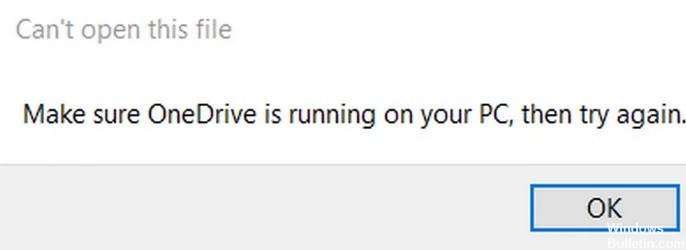Jak rozwiązać problem „Nie można ukończyć akcji, ponieważ plik jest otwarty”?
System Windows 10 został wprowadzony jakiś czas temu i przyniósł wiele funkcji, które poprawiły wrażenia użytkownika na Twoim urządzeniu. Może nie jest idealny, ale zespół programistów z pewnością jest zaangażowany w poprawę komfortu użytkowania tego systemu operacyjnego. Niezależnie od tego, czy masz nowy, czy stary komputer z systemem Windows, prędzej czy później napotkasz jakiś błąd. Jednym z najczęstszych komunikatów o błędach jest: „Nie można ukończyć akcji, ponieważ plik jest otwarty w innym programie”.
Może to nie wydawać się szczególnie poważnym błędem, ale może szybko stać się irytujące, ponieważ nie możesz wprowadzić żadnych zmian na komputerze z systemem Windows. Ten błąd zwykle występuje podczas próby zmiany nazwy, przeniesienia lub usunięcia określonego pliku w Eksploratorze plików. Ten komunikat o błędzie może być bardzo irytujący, ponieważ użytkownicy nie mają informacji o lokalizacji lub procesie, w którym dany plik może być otwarty.